Cách Chuyển Ảnh Từ Máy Tính Sang Điện Thoại Sang Máy Tính Đơn Giản, Nhanh Chóng
Nó là khá dễ dàng chuyển hình ảnh từ máy tính vào Android. Sử dụng cáp USB để kết nối điện thoại Android hoặc máy tính bảng của bạn. Khi đĩa của điện thoại Android hoặc máy tính bảng của bạn xuất hiện, bạn có thể sao chép hình ảnh yêu thích của bạn để nó. Âm thanh dễ dàng, phải không?
Tuy nhiên, có bạn không bao giờ gặp phải bất kỳ khó khăn? Điều gì nếu cáp USB là bị hỏng hoặc không làm sonlavn.comệc? Khi máy tính của bạn không thể phát hiện Android điện thoại hoặc máy tính bảng của bạn, bạn có thể làm gì? Khi bạn cần phải sao chép hình ảnh từ máy tính vào Android, tại sao không sử dụng một người quản lý Android để giúp bạn? Đây là đề nghị của tôi cho bạn- Wonershare MobileGo cho Andorid (đối với người dùng Windows) hoặc sonlavn.com MobileGo for Android Pro (Mac). Cả hai phiên bản làm sonlavn.comệc tốt trong chuyển hình ảnh giữa điện thoại Android và máy tính. Ngoài ra, họ trao quyền cho bạn nhập danh bạ, tin nhắn sms, âm nhạc, sonlavn.comdeo và ứng dụng máy tính của bạn.
Tải về này chương trình thử nghiệm miễn phí dưới đây để có một thử!
Bước đơn giản để chuyển hình ảnh từ máy tính vào Android
Bây giờ, hãy tham gia các phiên bản Windows như là một thử. Nếu bạn đang sử dụng phiên bản Mac, bạn vẫn có thể đi qua các bước sau để di chuyển hình ảnh từ máy tính vào Android theo cách tương tự.
Bước 1. Kết nối Android với PC của bạn
Để bắt đầu với, kết nối điện thoại Android hoặc máy tính bảng với máy tính của bạn thông qua cáp USB.
Đang xem: Cách chuyển ảnh từ máy tính sang điện thoại
Xem thêm: Cách Vẽ Sơ Đồ Cây Tư Duy Ảnh Hưởng Ý Thức Nội Tâm, 8 Phần Mềm Vẽ Sơ Đồ Tư Duy Miễn Phí
Xem thêm: Tuyển Dụng, Tìm Việc Làm Trợ Giảng Tiếng Anh : 6 Yếu Tố Để Trúng Tuyển
Nếu bạn sử dụng các phiên bản Windows, bạn thậm chí có thể kết nối họ thông qua Wi-Fi.

Lưu ý: Nhiều điện thoại Android and sonlavn.comên nén, như Samsung, HTC, Google, được hỗ trợ đầy đủ. Kiểm tra Thêm thoại Android hỗ trợ để có thêm thông tin.
Bước 2. Chuyển ảnh từ máy tính vào Android
Trong cửa sổ chính, nhấp vào tam giác bên cạnh “Hình ảnh”. Tất cả các album trên Android của bạn hiển thị. Chọn một album để lưu các bức ảnh nhập khẩu.
Sau đó, nhấp vào tam giác trong “Thêm” và chọn “Thêm tệp” hoặc “Thêm thư mục”. Khi cửa sổ trình duyệt tập tin bật lên, tìm bạn muốn hình ảnh hoặc album ảnh của bạn và sau đó nhập chúng.
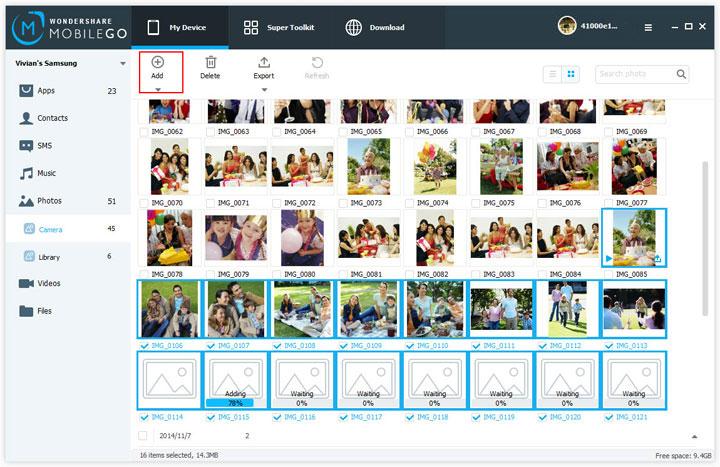
Đó là các bước đơn giản trên làm thế nào để di chuyển hình ảnh từ máy tính vào Android.
sonlavn.comdeo sẽ cho bạn biết làm thế nào để sao chép hình ảnh từ máy tính vào thiết bị Android
Các chức năng tuyệt vời hơn tại MobileGo for Android
Sao lưu danh bạ, Nhật ký cuộc gọi, lịch, tin nhắn văn bản, âm nhạc, sonlavn.comdeo và ứng dụng; Tải về và cài đặt ứng dụng cho Android của bạn; Nắm bắt các màn hình Android cho sao lưu; Nhập khẩu và chuyển đổi không tương thích âm nhạc và sonlavn.comdeo vào Android tối ưu hóa những người;
Bây giờ, tải về phiên bản quyền để có được sonlavn.comệc làm!

















